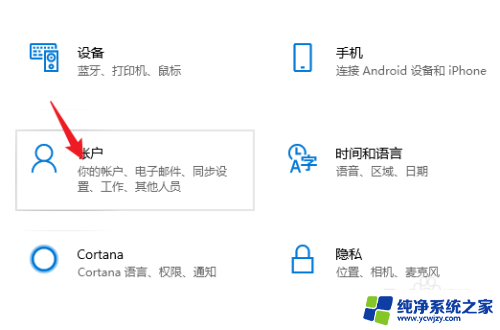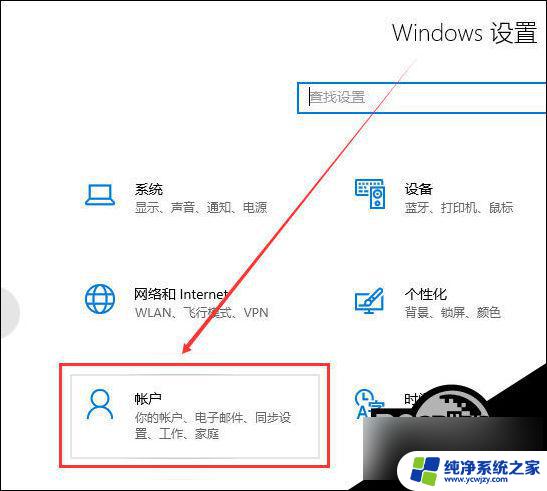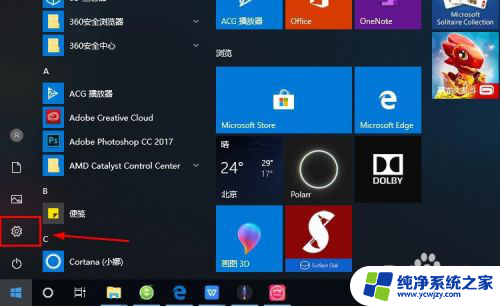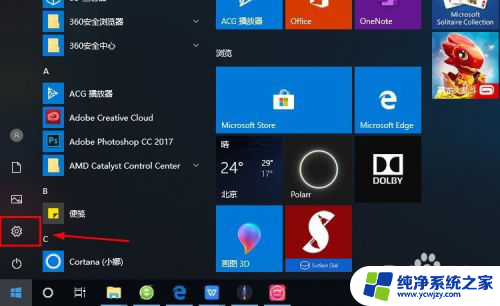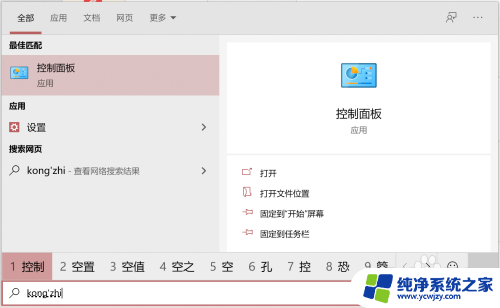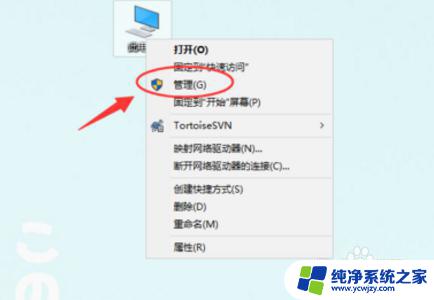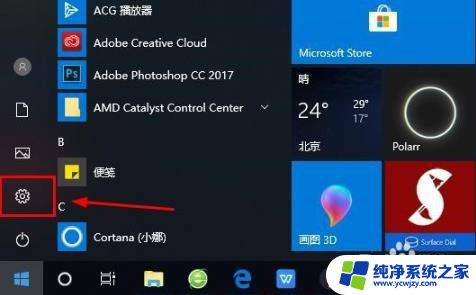关闭帐号登录 win10如何关闭登录账号
更新时间:2024-01-07 10:50:51作者:yang
在Win10系统中,关闭登录账号是一个很常见的需求,有时候我们可能会觉得每次启动电脑都需要输入密码登录很麻烦,或者是担心账号被他人盗用。如何关闭Win10的登录账号呢?这篇文章将为大家介绍几种简单的方法,帮助大家轻松关闭登录账号,让使用电脑更加便捷和安全。无论是家庭用户还是办公用户,都可以根据自己的需求选择适合自己的关闭方式。下面就让我们一起来看看具体的操作步骤吧。
方法如下:
1. 1、首先我们想要关闭登录账户必须要先进入账户,不能在登录界面关闭。

2. 2、然后我们右键点击左下角开始菜单打开“运行”。
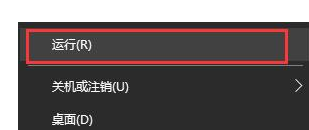
3. 3、在运行框中输入“control userpasswords2”。
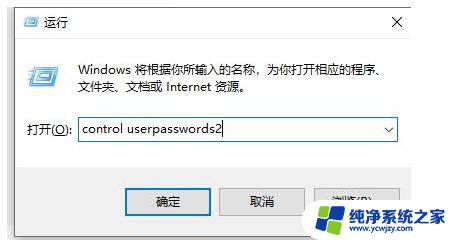
4. 4、确定之后进入用户账户,取消勾选“要是用本计算机。用户必须输入用户名和密码”选项。
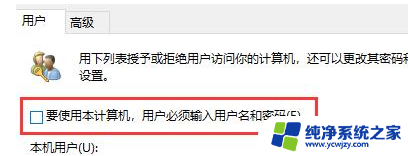
5. 5、最后点击下面的“确定”就可以了。
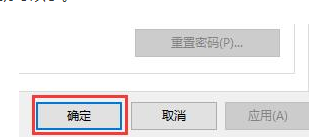
以上就是关闭帐号登录的全部步骤,如果还有不清楚的用户,可以参考以上小编提供的步骤进行操作,希望能对大家有所帮助。